Välilehtien lisääminen Access-lomakkeeseen voi helpottaa sen järjestämistä ja käyttöä etenkin, jos lomakkeessa on useita ohjausobjekteja. Sijoittamalla liittyvät ohjausobjektit välilehtiohjausobjektin erillisille sivuille voit vähentää sotkua ja helpottaa tietojen käsittelemistä.
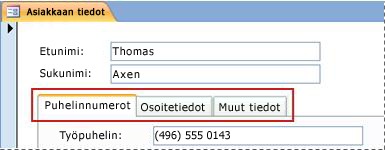
Lomakkeeseen voi lisätä välilehtiä välilehtityökalulla. Kukin välilehtiohjausobjektin sivu sisältää muita ohjausobjekteja, kuten tekstiruutuja, yhdistelmäruutuja tai komentopainikkeita. Seuraavissa ohjeissa näytetään, miten välilehtiohjausobjekti lisätään lomakkeeseen.
Huomautus: Kaikissa seuraavissa ohjeissa oletetaan, että lomake on jo luotu ja että se on avattuna rakennenäkymässä. Voit tarkastella lomaketta rakennenäkymässä napsauttamalla sitä siirtymisruudussa hiiren kakkospainikkeella ja valitsemalla sitten Rakennenäkymä. Katso lisätietoja lomakkeen luomisesta artikkelista Lomakkeen luominen Lomake-työkalun avulla.
Huomautus: Tämän artikkelin tiedot eivät koske Access-verkkosovelluksia.
Sisältö
Välilehtiohjausobjektin lisääminen lomakkeeseen
-
Valitse Rakenne-välilehden Ohjausobjektit-ryhmästä Välilehtiohjausobjekti-työkalu.
-
Napsauta lomakkeessa kohtaa, johon haluat sijoittaa välilehtiohjausobjektin.
Access sijoittaa välilehtiohjausobjektin lomakkeeseen.
Ohjausobjektien siirtäminen välilehtisivulle
-
Valitse ohjausobjektit, jotka haluat siirtää välilehtisivulle. Jos haluat valita useita ohjausobjekteja, pidä VAIHTONÄPPÄINTÄ alhaalla ja napsauta ohjausobjekteja, jotka haluat siirtää.
-
Valitse Aloitus-välilehden Leikepöytä-ryhmästä Leikkaa.
-
Napsauta sitä sivua vastaavan välilehden otsikkotekstiä, jolle haluat sijoittaa ohjausobjektit. Välilehtisivulle ilmestyy valintaruutu.
Huomautus: Jos välilehtisivulla ei näy valintaruutua, ohjausobjektit eivät kiinnity oikein sivulle, kun suoritat seuraavan vaiheen.
-
Valitse Aloitus-sivun Leikepöytä-ryhmästä Liitä.
Access sijoittaa ohjausobjektin tai ohjausobjektit välilehtisivulle. Voit vahvistaa, että ohjausobjektit ovat kiinnittyneet oikein sivulle napsauttamalla toista välilehtiohjausobjektin sisältämää välilehteä. Juuri liittämiesi ohjausobjektien pitäisi kadota näkyvistä ja tulla sitten uudelleen näkyviin, kun napsautat alkuperäistä välilehteä.
Kenttien vetäminen Kenttäluettelo-tehtäväruudusta välilehtisivulle
-
Valitse välilehtisivu, jolle haluat lisätä kenttiä.
-
Valitse Rakenne-välilehden Työkalut-ryhmästä Lisää aiemmin luodut kentät.
-
Siirry taulukkoon, joka sisältää lisättävät kentät.
-
Vedä kukin kenttä Kenttäluettelo-tehtäväruudusta välilehtisivulle. Jos haluat valita kerralla useita kenttiä, paina CTRL- tai VAIHTONÄPPÄINTÄ samalla, kun napsautat kenttiä, ja vedä sitten kentät välilehtisivulle.
Huomautus: Kun vedät kentät välilehtisivulle, sivu muuttuu mustaksi sen merkiksi, että kentät kiinnitetään kyseiselle sivulle.
-
Vapauta hiiren painike.
Access sijoittaa kentän tai kentät välilehtisivulle.
Muiden ohjausobjektien lisääminen välilehtisivulle
Voit lisätä välilehtiohjausobjektin sivuille myös muunlaisia ohjausobjekteja, kuten kuvia, komentopainikkeita ja valintaruutuja.
-
Valitse välilehtisivu, jolle haluat lisätä ohjausobjektin.
-
Napsauta Rakenne-välilehden Ohjausobjektit-ryhmässä lisättävän ohjausobjektin työkalua.
-
Siirrä osoitin välilehtisivulle. Kun siirrät osoitinta sivulla, se muuttuu mustaksi sen merkiksi, että ohjausobjekti kiinnitetään kyseiselle sivulle.
-
Napsauta välilehtisivulla kohtaa, johon haluat sijoittaa ohjausobjektin.
Access sijoittaa ohjausobjektin välilehtisivulle.
Uuden välilehtisivun lisääminen
-
Valitse yksittäinen välilehti tai koko ohjausobjekti napsauttamalla välilehtiohjausobjektin yläosaa.
-
Valitse Rakenne-välilehden Ohjausobjektit-ryhmästä Lisää sivu. Vaihtoehtoisesti voit napsauttaa välilehtiohjausobjektia hiiren kakkospainikkeella ja valita sitten Lisää sivu.
Access lisää uuden tyhjän sivun olemassa olevien sivujen perään.
Välilehtisivujen järjestäminen uudelleen
-
Napsauta välilehteä tai välilehtiohjausobjektin yläosassa olevaa tyhjää aluetta hiiren kakkospainikkeella.
-
Valitse Sivujärjestys.
-
Valitse Sivujärjestys-valintaikkunasta sivu, jonka haluat siirtää.
-
Sijoita sivu haluamaasi kohtaan valitsemalla Siirrä ylös tai Siirrä alas.
-
Toista vaiheita 3 ja 4, kun siirrät muita sivuja.
Huomautus: Sivujärjestys-komento on eri asia kuin Sarkainjärjestys-komento. Sarkainjärjestys-komentoa käytetään määritettäessä järjestys, jonka mukaisesti kohdistin siirtyy lomakkeessa ohjausobjektista toiseen, kun painat SARKAINTA.
Välilehtisivun nimeäminen uudelleen
-
Napsauta välilehteä, jonka haluat nimetä uudelleen.
-
Jos Ominaisuusikkuna-tehtäväruutu ei ole näkyvissä, tuo se näkyviin painamalla F4-näppäintä.
-
Muokkaa ominaisuusikkunan Kaikki-välilehden Nimi-ominaisuusruudun tekstiä ja paina sitten ENTER-näppäintä.
Välilehtisivun poistaminen
-
Napsauta poistettavaa välilehtisivua hiiren kakkospainikkeella ja valitse sitten Poista sivu.
Access poistaa sivun ja kaikki sen sisältävät ohjausobjektit.










